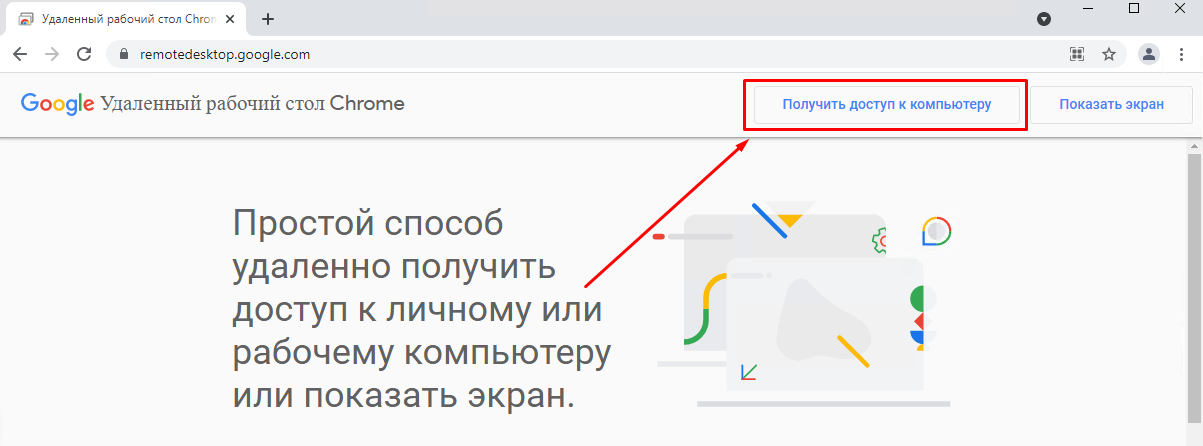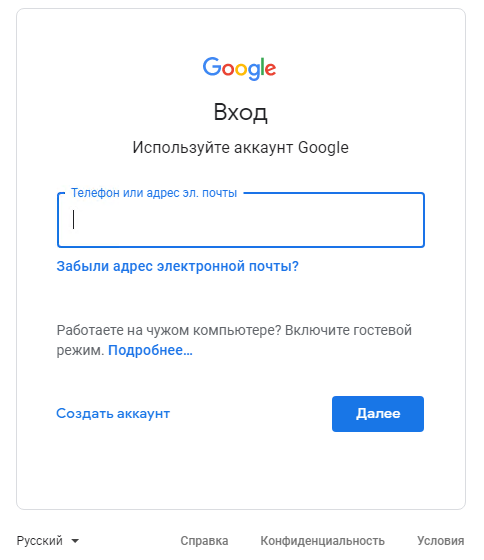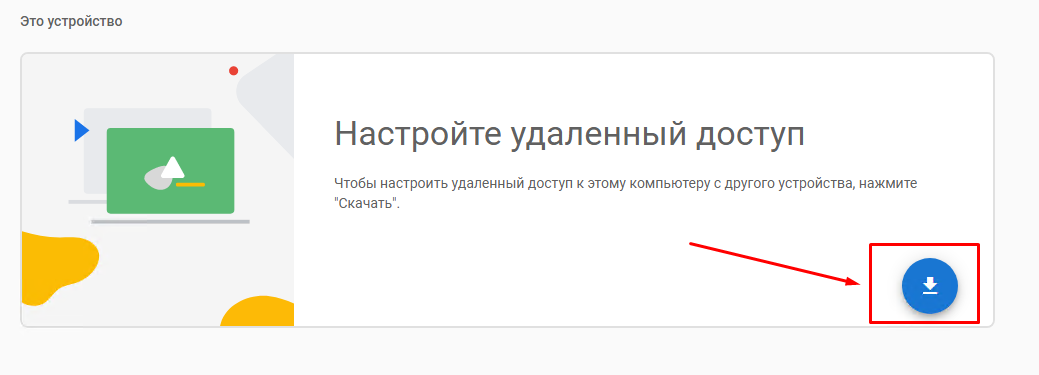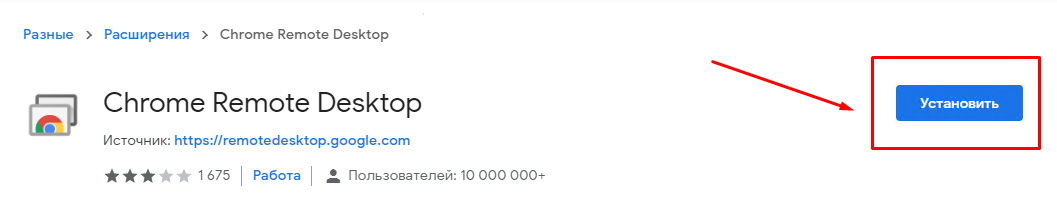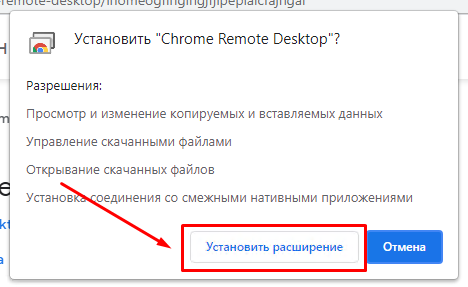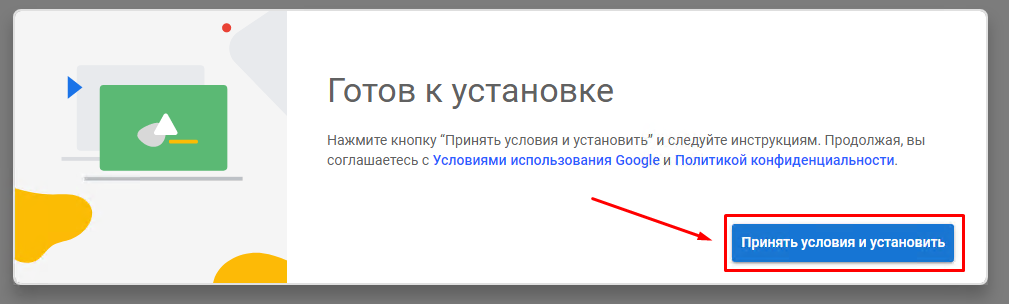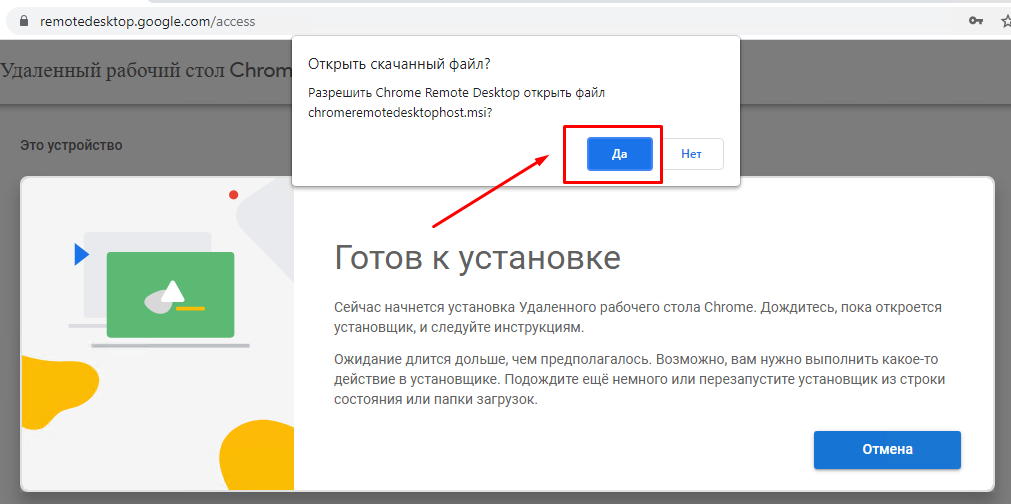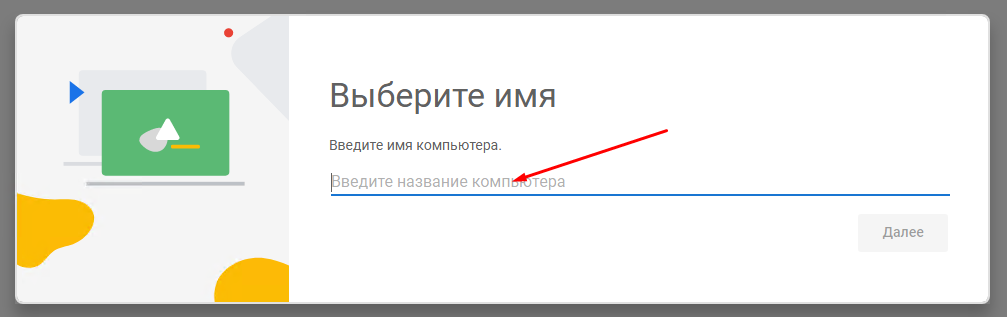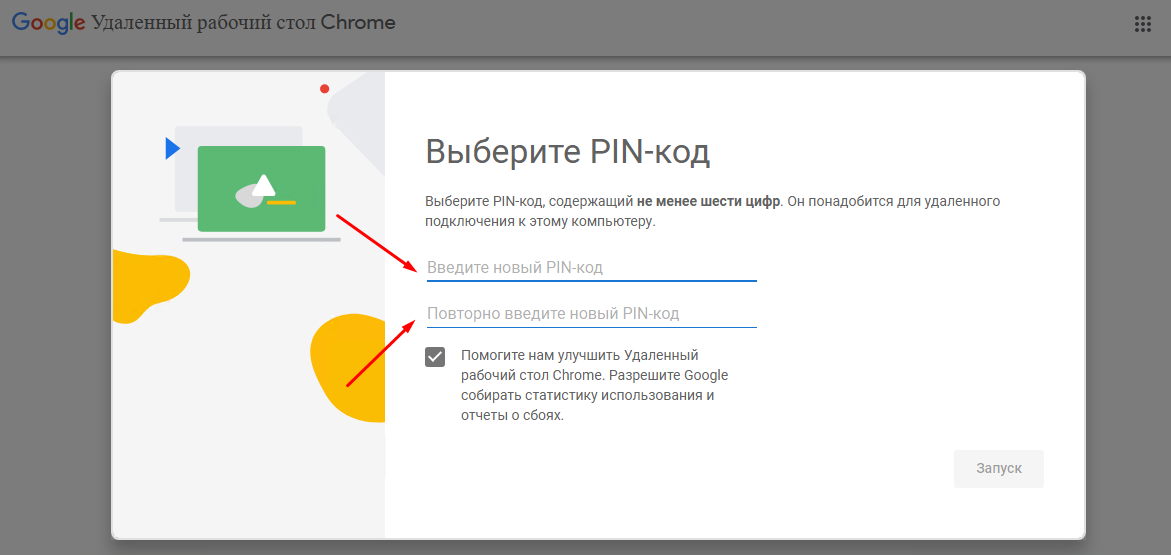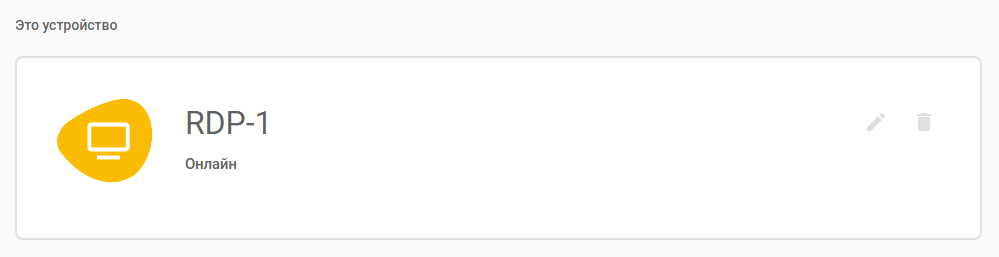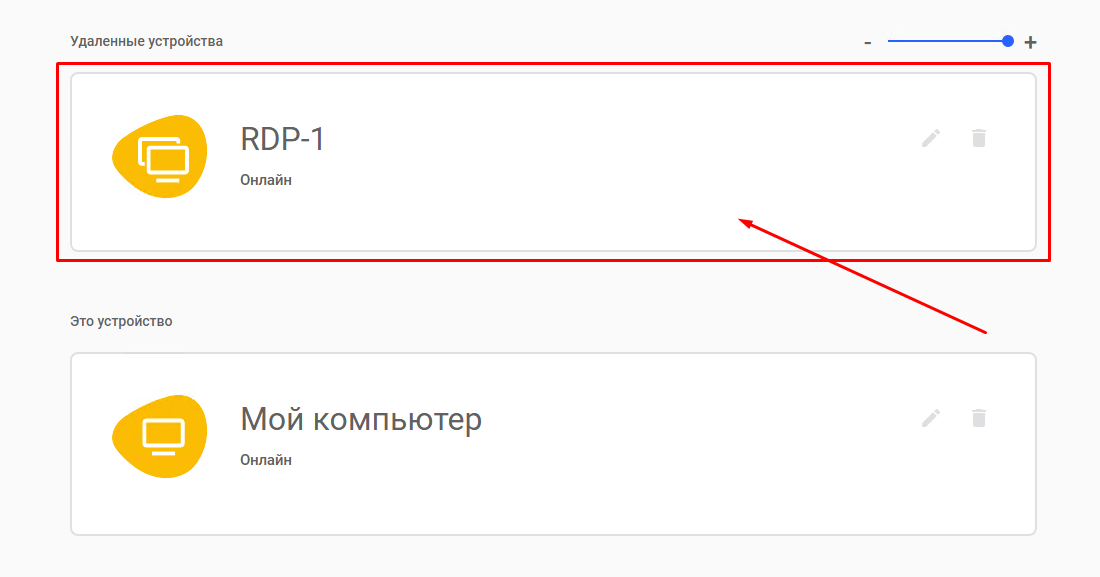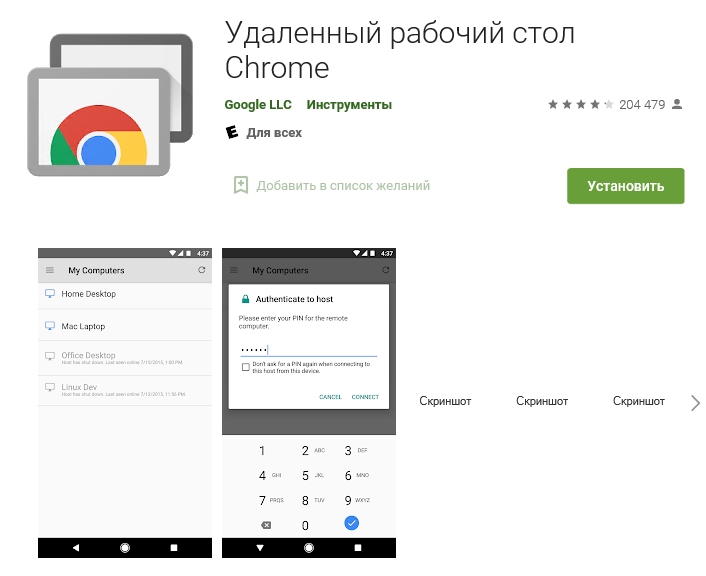Удаленный рабочий стол Chrome, установка, настройка, подключение
Отличная альтернатива RDP Windows и TeamViewer, который перестает работать в самый нужный момент, является программа «Удаленный рабочий стол Chrome».
Для подключения к удаленному компьютеру потребуется установить программу «Удаленный рабочий стол Chrome» на компьютере с которого Вы будите подключаться и на удаленном компьютере. Скачать программу «Удаленный рабочий стол Chrome», можно по адресу:
«https://remotedesktop.google.com»
Установите в начале программу на удаленном компьютере.
Нажмите на кнопку «Получить доступ к компьютеру»:
Войдите в Ваш аккаунт «Google» или создайте новый:
Нажмите на кнопку «Скачать удаленный рабочий стол Chrome»:
Нажмите «Установить»:
Нажмите «Установить расширение»:
Нажмите «Принять условия и установить»:
Нажмите «Да»:
Укажите имя компьютера, это имя будет отображаться в списке ПК к которым Вы можете подключиться:
Задайте пин-код, он будет запрашиваться при подключении и нажмите на кнопку «Запустить»:
Ваш компьютер добавлен:
Теперь аналогичные действия нужно произвести на компьютере с которого Вы будите подключаться, только дадим ему имя «Мой компьютер».
Для подключения к удаленному компьютеру Вам нужно будет просто нажать на имя компьютера, в нашем случае это «RDP-1»:
Для подключения к удаленному компьютеру со смартфона, Вам нужно установить одноименное приложение «Удаленный рабочий стол Chrome»: